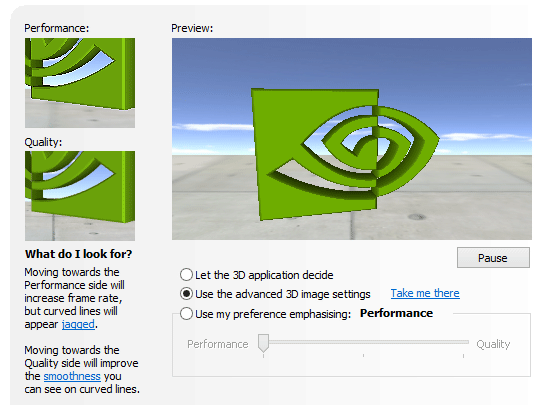SlimDrivers โปรแกรมช่วยอัพเดทและค้นหา Driver
SlimDrivers เป็นโปรแกรมช่วยค้นหา Driver ให้กับอุปกรณ์ฮาร์ดแวร์ต่างๆภายในเครื่องคอมพิวเตอร์ ไม่ว่าจะเป็น Mainboard , Chipset , Sound Card , Graphic Card ฯลฯ เพื่อให้การทำงานของอุปกรณ์เหล่านั้นสามารถทำงานและใช้งานได้อย่างเต็มประสิทธิภาพ ที่จะช่วยอำนวยความสะดวกให้กับผู้ที่เพิ่งลงระบบปฏิบัติการ OS หรือ Windows มาใหม่ๆซึ่งจะยังไม่มี Driver ของอุปกรณ์ต่างๆติดมาด้วย หรือในกรณีที่ไม่ได้พกแผ่น Driver ของอุปกรณ์ต่างๆเหล่านั้นไปด้วยหรือทำหาย ซึ่งเราสามารถใช้ SlimDrivers ให้มาช่วยจัดการการกับ Driver ที่ยังไม่ได้ติดตั้งเหล่านี้ได้เลย
ในส่วนของการทำงานของ SlimDrivers นั้นจะทำการ Scan อุปกรณ์ต่างๆภายในเครื่อง เพื่อเช็คว่าอุปกรณ์ตัวไหนยังไม่มี Driver หรืออุปกรณ์ที่มี Driver อยู่แล้วได้มีการอัพเดทเวอร์ชั่นใหม่ของ Driver โปรแกรมก็จะทำกาแจ้งให้เราทราบ แล้วเราก็สามารถทำการกดเพื่อดาวน์โหลดและติดตั้ง Driver ได้เลยครับ
คุณสมบัติเด่นๆของ SlimDrivers
- ทำการ Scan ฮาร์ดแวร์ ชิปเซ็ตต่างๆทั้งหมดภายในเครื่องและหาอัพเดท Driver ตัวล่าสุดที่สามารถใช้งานกับอุปกรณ์นั้นได้
- ไฟล์ Driver ที่โปรแกรม SlimDrivers แสดงรายการออกมานั้นเมื่อติดตั้งแล้วจะสามารถใช้งานกับอุปกรณ์นั้นได้อย่างแน่นอน
- สามารถ Backup และ Restore Driver ได้เมื่อหากเกิดข้อผิดพลาดในการติดตั้ง Driver
วิธีการดาวน์โหลดและติดตั้งอย่างละเอียด
- ทำการเข้าไปที่เว็บไซต์ http://www.driverupdate.net/
- จากนั้นให้คลิกในส่วนของ Download เพื่อทำการดาวน์โหลดไฟล์

- คลิกที่ Download Now
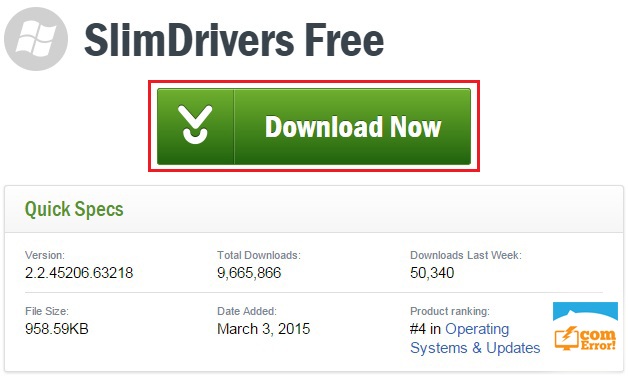
- เมื่อถึงหน้านี้ ให้รอซํกครู่ หากไม่การดาวน์โหลดไฟล์เกิดขึ้นอย่างอัตโนมัติ ให้ทำการคลิกที่ restart the download. อีกครั้ง

- เมื่อได้ไฟล์ที่ดาวน์โหลดเสร็จแล้วให้ทำการดับเบิ้ลคลิกที่ SlimDrivers-setup.exe เพื่อทำการติดตั้ง
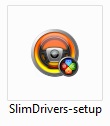
- คลิกที่ปุ่ม I Agree
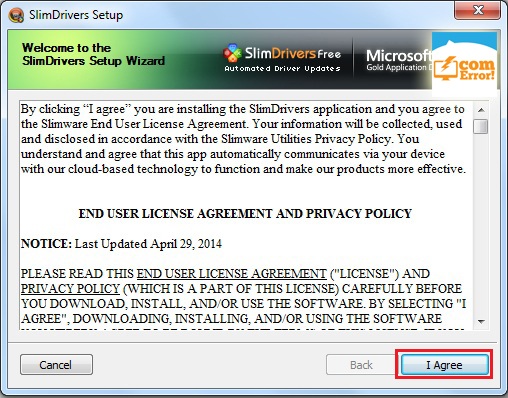
- ในหน้านี้ทางโปรแกรมได้แนะนำ Utilities ตัวนึงที่ชื่อว่า SlimCleaner Plus หากท่านยังไม่ต้องการที่จะติดตั้งในตอนนี้ให้คลิกที่ปุ่ม Decline ครับ
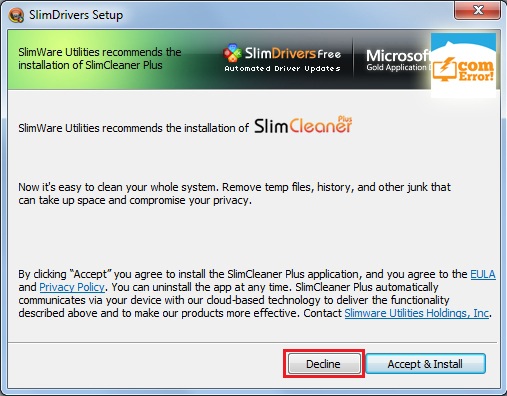
- จากนั้นรอโปรแกรมติดตั้งซักครู่
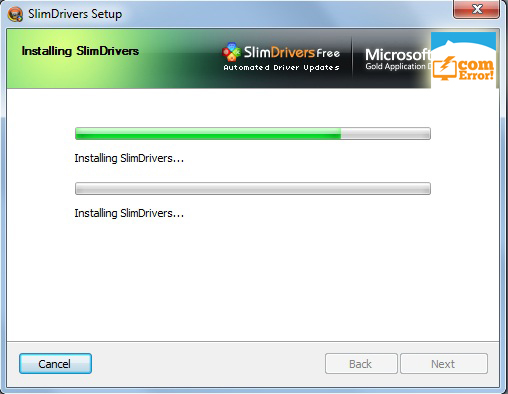
- เมื่อระบบทำการติดตั้ง SlimDrivers เสร็จแล้วก็คลิกที่ปุ่ม Finish เพื่อเป็นการเริ่มให้โปรแกรมทำงานครับ
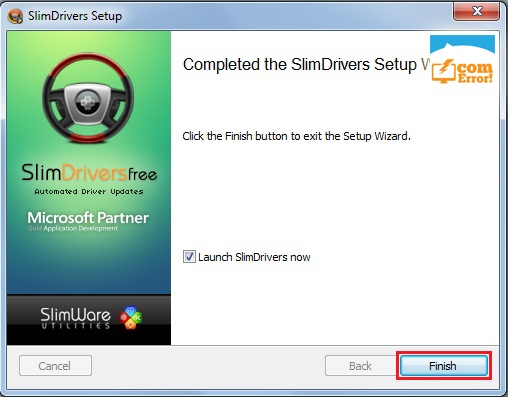
วิธีการใช้งานโปรแกรม SlimDrivers
- เมื่อเปิดโปรแกรม SlimDrivers เข้ามาแล้วให้เราคลิกที่ปุ่ม Start Scan โปรแกรมจะทำการ Scan อุปกรณ์ต่างๆภายในเครื่องและหา Driver ที่เหมาะสมกับอุปกรณ์ในเครื่อง
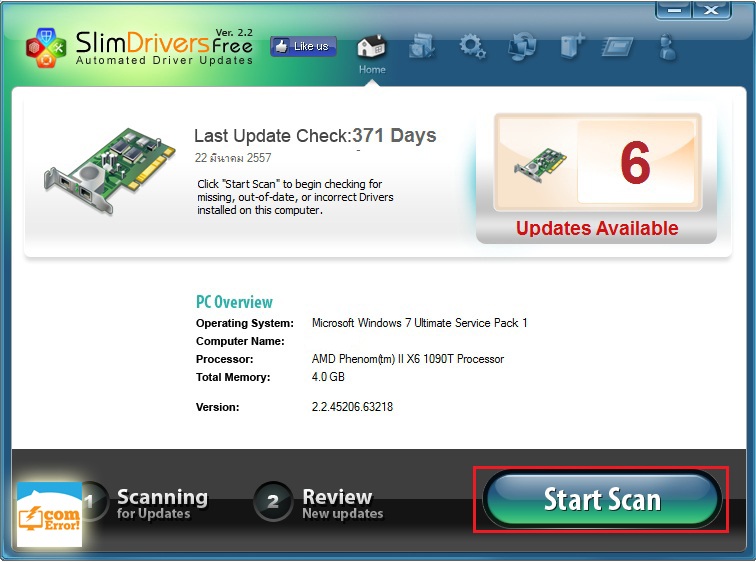
- ในขั้นตอนนี้ให้รอซักครู่ครับ
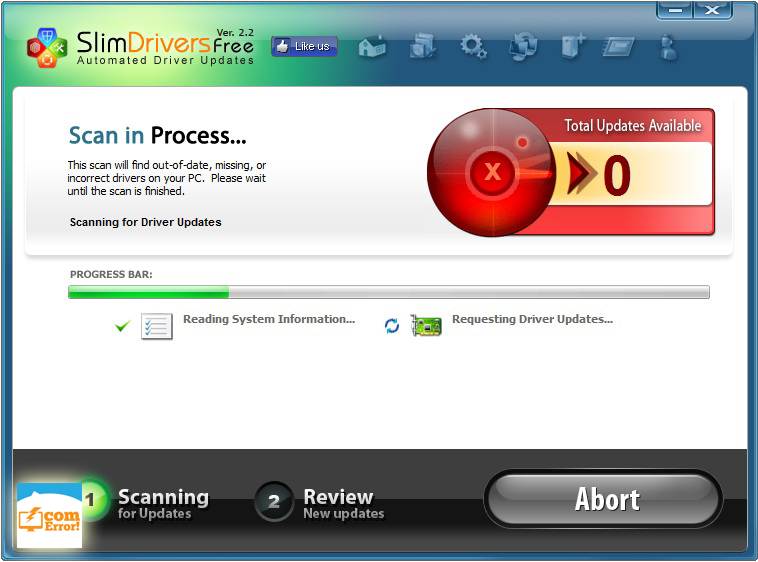
- จากนั้นเมื่อ Scan เสร็จแล้ว โปรแกรมจะแจ้งจำนวน Driver และแสดงรายการอุปกรณ์ต่างๆที่ยังไม่ได้ติดตั้ง Driver หรือหากมีเวอร์ชั่น Driver ที่ควรอัพเดทใหม่ โปรแกรมก็จะแสดงผลออกมาดังรูปครับ
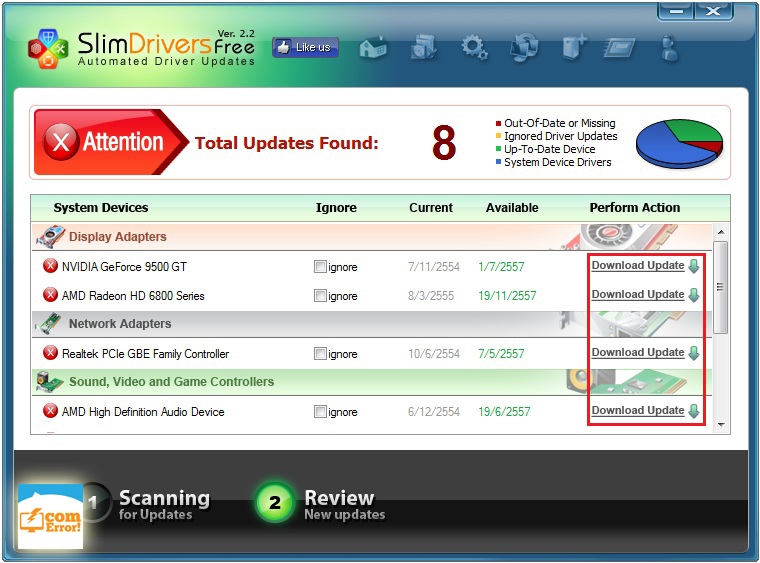
- เมื่อต้องการที่จะติดตั้ง Driver ให้กับอุปกรณ์ชิ้นไหน ให้เราทำการคลิกที่คำว่า Download Update
- เมื่อคลิกแล้วโปรแกรมจะถาม ว่าเราต้องการสร้าง Restore Point ไว้เผื่อกรณีเกิดข้อผิดพลาดในการดาวน์โหลดและติดตั้งครับ หากอยากเอาชัวร์ กันพลาดทีหลังก็คลิก Yes ครับ แต่หากต้องการความรวดเร็วคลิก No เพื่อข้ามขั้นตอนไปครับ
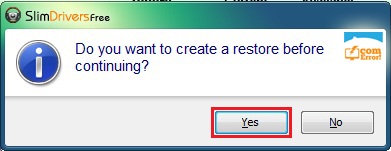
- จากนั้นโปรแกรมจะทำการดาวน์โหลดและติดตั้ง Driver ในขั้นตอนการติดตั้ง Driver บางตัวเราอาจจะต้องทำการคลิกติดตั้งเองตามปกติเหมือนการติดตั้ง Driver ทั่วไปครับ
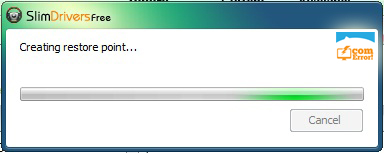
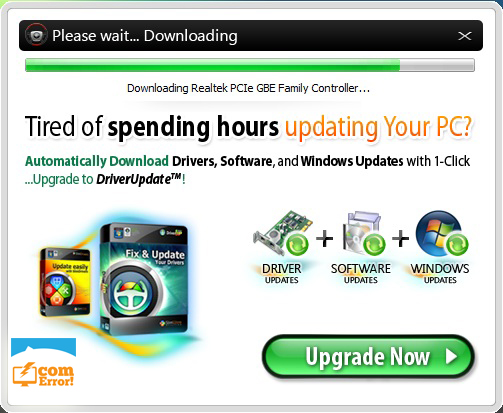
- เมื่อติดตั้ง Driver เสร็จเรียบร้อยแล้ว ก็ให้คลิกที่ปุ่ม Continue
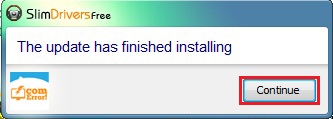
- โปรแกรมจะถามว่าเราต้องการ Restart เครื่องเลยไหม แนะนำว่าควรรอให้ทำการติดตั้ง Driver ให้หมดทุกตัวก่อนแล้วค่อย Restart รอบเดียวเลยจะประหยัดเวลาไปมากครับ ดังนั้นแนะนำว่าให้คลิก No ไปก่อนครับผม จากนั้นก็ทำเหมือนขั้นตอนด้านบน ต่อไปจนครบทุกตัวได้เลยครับ
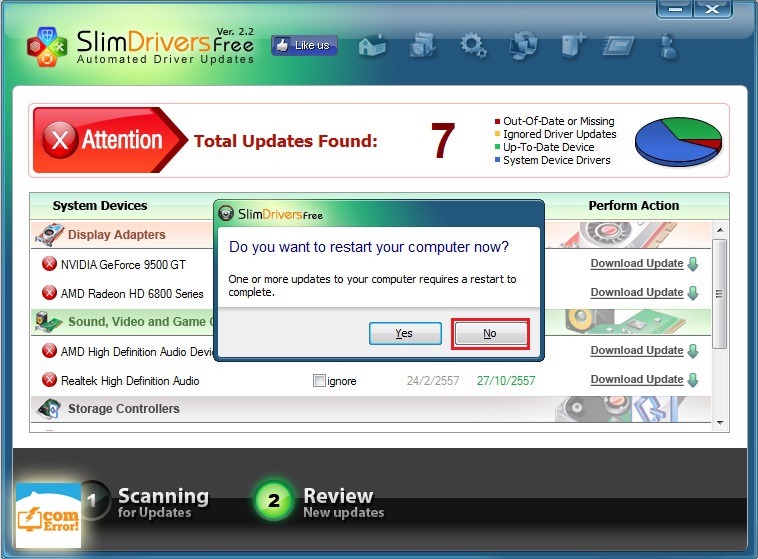
ข้อแนะนำ
- สำหรับขั้นตอนการติดตั้ง Driver บางตัว หลังจากติดตั้ง Driver เสร็จก็จะมีตัวเลือกให้เลือกว่าต้องการ Restart เลยหรือยังไม่ต้องการ ให้เลือก No เช่นกันครับ ยกเว้นกรณีที่ระบบบังคับให้ Restart เครื่องเท่านั้นก็ให้ตอบตกลงไปครับ จากนั้นเมื่อเปิดเครื่องใหม่ก็ทำการเข้าโปรแกรม SlimDrivers แล้วคลิกดาวน์โหลด Driver ตัวต่อไปตามปกติครับ
- ใน Windows บางตัวหลังจากติดตั้งเสร็จ จะไม่มี Driver ติดมาด้วยเลยอาจทำให้ไม่สามารถใช้ Lan on board ได้จึงไม่สามารถเชื่อมต่อเน็ตผ่านสายแลนได้ ดังนั้นควรจะต้องมีการสำรอง Driver จากแผ่นเมนบอร์ด ไว้เพื่อให้สามารถใช้อินเตอร์เน็ตได้ในเบื้องต้น หรือถ้ามี Wireless USB Adapter เพื่อรับสัญญาณ Wifi ก็สามารถนำมาใช้งานได้เช่นกันครับ เนื่องจากตัวโปรแกรม SlimDrivers นั้นจะต้องใช้งานผ่านอินเตอร์เน็ตเท่านั้นครับ